Podczas usuwania wiadomości z klienta poczty e-mail jest podstawowym zadaniem, istnieje kilka niuansów i podejść do programu Mail, które mogą być pomocne lub przynajmniej nieznacznie zmienić zachowanie tego, jak poczta obsługuje wiadomości przy użyciu funkcji usuwania.
Na samym początku, aby usunąć wiadomość w Mail, wystarczy ją wybrać i nacisnąć klawisz Delete (lub wybrać opcję Usuń na pasku narzędzi Poczta). Jednak po wykonaniu tej czynności Mail automatycznie wybierze następną wiadomość w kierunku, który poprzednio przeczytałeś.
Oznacza to, że jeśli wybierzesz wiadomość, a następnie naciśniesz klawisz strzałki w dół, aby przejść do wiadomości poniżej aktualnej, to usunięcie tej wiadomości będzie oznaczało wybór opcji Poczta i pojawi się następujący komunikat poniżej. Jeśli z drugiej strony naciśniesz klawisz strzałki w górę, aby wybrać wiadomość nad oryginałem, a następnie naciśnięcie klawisza delete spowoduje wybór i wyświetlenie następnej wiadomości powyżej pierwszej.
Może to być czasami niewielkie obciążenie, ponieważ nie tylko będą wyświetlane dodatkowe wiadomości, ale Mail automatycznie oznaczy je jako przeczytane, co spowoduje powrót i cofnięcie tej zmiany, jeśli chcesz ponownie odwiedzić wiadomości później, na komputerze Mac lub na innym urządzeniu, takim jak iPhone.
Zamiast przełączania poczty do następnej wiadomości podczas usuwania, możesz przytrzymać klawisz Opcja, naciskając klawisz Delete. Zostanie wyświetlone puste okno przeglądarki wiadomości bez wybranych dodatkowych wiadomości. W podobny sposób możesz po prostu usunąć zaznaczenie wiadomości, przytrzymując klawisz Command, klikając wybrane wiadomości na liście wiadomości. Chociaż nie spowoduje to usunięcia samej wiadomości, możesz podobnie wyświetlić pustą przeglądarkę wiadomości.
Następne opcje usuwania wiadomości mają związek z zarządzaniem starymi wiadomościami. Często kończymy na setkach, jeśli nie tysiącach wiadomości nagromadzonych w naszych skrzynkach odbiorczych, co może być ciężarem do załatwienia. Może to być szczególnie prawdziwe, jeśli planujesz skonfigurować konto e-mail na nowym urządzeniu, co może zająć trochę czasu, aby pobrać, zaindeksować i w inny sposób zarządzać tysiącami wiadomości. Innym razem po prostu wypakowanie skrzynki odbiorczej może spowodować dziwne obchodzenie się z wiadomościami lub po prostu być bałaganem, z którym możesz nie chcieć sobie poradzić.
Aby zarządzać starymi wiadomościami e-mail, możesz je sortować i ręcznie przenieść je do niestandardowych skrzynek pocztowych na komputerze Mac (lub do skrzynki pocztowej na serwerze kont pocztowych, aby można było uzyskać do nich dostęp z wielu urządzeń), co usunie je ze skrzynki odbiorczej. Możesz też po prostu usunąć starą pocztę lub zarchiwizować ją.
Podczas ręcznego zarządzania starą pocztą może wydawać się, że jest to jedyne podejście w Mail, możesz ustawić względnie zautomatyzowane podejście do tego, używając reguł Mail w następujący sposób.
Najpierw zdecyduj, jak chcesz obsługiwać starą pocztę (np. Starszą niż miesiąc). Możesz go usunąć, zarchiwizować lub przenieść do niestandardowej skrzynki pocztowej. Jeśli zamierzasz przenieść wiadomości, upewnij się, że utworzyłeś odpowiednią docelową skrzynkę pocztową (nazwij to Stara poczta lub coś podobnego). Następnie utwórz nową regułę poczty, nazwij ją, a następnie skonfiguruj tak, aby była podobna do następującej:

W tym przypadku reguła pobiera każdą wiadomość starszą niż siedem dni i przenosi ją do skrzynki pocztowej, którą nazwałem "Stara". Możesz jednak dostosować go, aby archiwizować wiadomości, usuwać je lub w inny sposób nimi zarządzać zgodnie z własnymi preferencjami.
Niestety, program Apple Mail jest zbudowany, aby uruchamiać reguły i inne filtry wiadomości po ich otrzymaniu, więc samo posiadanie tej reguły nie będzie działać, ponieważ stare wiadomości w twojej skrzynce pocztowej nie będą automatycznie oceniane. Dlatego aby uruchomić tę regułę w wiadomościach, musisz najpierw je wybrać, klikając jeden, a następnie naciskając Command-A, aby zaznaczyć wszystkie. Po wybraniu wiadomości naciśnij Option-Command-L lub wybierz "Apply Rules" z menu "Message". Ta czynność spowoduje ponowną ocenę wiadomości i zastosowanie utworzonej reguły. Jeśli regularnie będziesz w ten sposób uruchamiać reguły dotyczące wiadomości e-mail, będziesz regularnie usuwać starą pocztę i dbać o czystość skrzynki odbiorczej.
Jeśli regularnie będziesz uruchamiał zasady dotyczące wiadomości e-mail w ten sposób, będziesz regularnie usuwał starą pocztę i dbał o czystość skrzynki odbiorczej.
Pytania? Komentarze? Masz poprawkę? Opublikuj je poniżej lub document.write ("napisz do nas"); !
Sprawdź nas na Twitterze i.





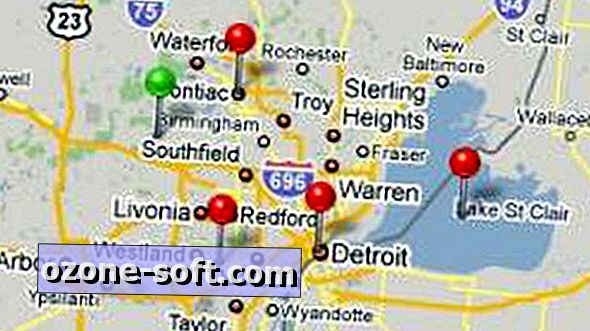
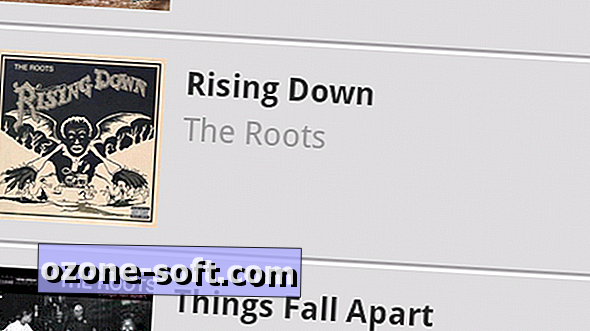
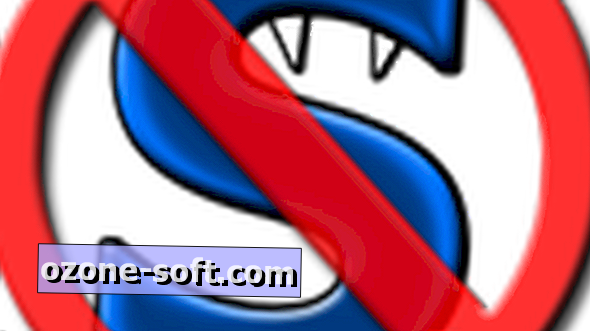





Zostaw Swój Komentarz